1. Pertama, sobat siapkan objek animasi blender yang sudah ada pergerakan di Timeline nya (lihat gambar)
2. Di sebelah kanan pilih icon render
3. Setelah itu scroll kebagian bawah sampai ke bagian output
(1) Klik bagian ini untuk memilih lokasi penyimpanan animasi yang akan di convert menjadi video
(2) Klik bagian ini untuk merubah file output, pada default nya biasanya berformat PNG
3. Setelah di klik bagian (2) maka akan muncul pilihan seperti ini, lalu pilih FFmpegvideo
4. Setelah itu pada bagian Encoding, pada Containment pilih MPEG-4 ,
Codec nya pilih H.264 lalu untuk Output quality dan Encoding speed disesuaikan dengan kebutuhan sobat.
5. Setelah disesuaikan setingannya, sobat scroll lagi keatas lalu klik Icon dengan tulisan "Animation". Lalu tunggu prosesnya hingga selesai.
Nah itulah 5 langkah cara mengconvert animasi menjadi video di blender, jika sobat sudah selesai merender di aplikasi blender maka video nya akan tersimpan di lokasi yang sudah sobat tentukan sebelumnya.
Sekian tutorial dari saya, Wassalam.







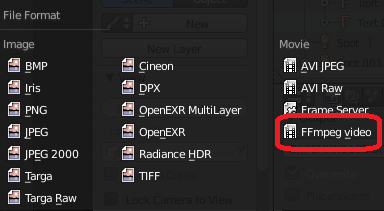








No comments:
Post a Comment